Les smartphones compatibles GPS permettent d'obtenir facilement les directions, la météo et bien d'autres services de localisation, car ils savent automatiquement où vous vous trouvez. Avec Geosense, vous pouvez intégrer cette fonctionnalité à n’importe quel ordinateur Windows 7, même s’il n’a pas de puce GPS.
Windows 7 a introduit la nouvelle plate-forme Capteurs et Localisation qui permettrait à Windows de répondre automatiquement aux changements environnementaux détectés par la lumière, les capteurs d'orientation ou les puces GPS. Cela rend votre ordinateur plus conscient de son environnement et se modifie en conséquence. La plate-forme de localisation est particulièrement intéressante, car elle apporte le potentiel de la recherche automatique de localisation et des cartes à votre PC. Malheureusement, la plupart des ordinateurs portables actuels ne sont pas équipés de puces GPS. Cependant, grâce à Geosense, vous pouvez toujours utiliser la plateforme de localisation.
Geosense utilise la recherche IP, le WiFi et la triangulation des tours cellulaires, et plus encore pour trouver votre emplacement aussi précisément que possible. Geosense se présente comme un capteur dans les capteurs et emplacements Windows, de sorte qu'une fois que vous l'avez installé, toutes les applications et services géolocalisés pourront y récupérer votre emplacement. Veuillez noter que Geosense ne fonctionne que sur Windows 7 Home Premium et supérieur, car Windows 7 Starter n'inclut pas la plate-forme Capteurs et emplacements.
Commencer:
Geosense est un téléchargement gratuit pour Windows 7, avec les éditions 32 et 64 bits. Choisissez celui qui convient à votre ordinateur et installez-le.
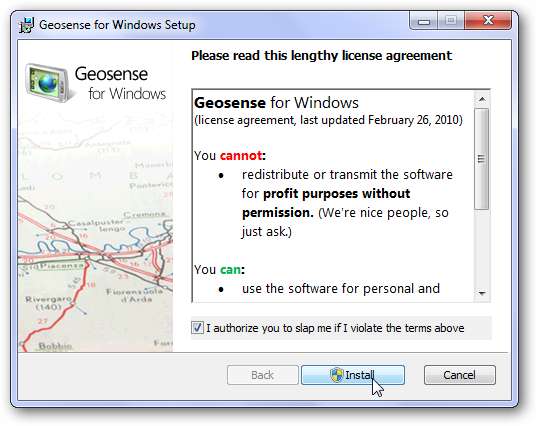
Lors de l'installation, il vous demandera d'installer un pilote de périphérique. Appuyez simplement sur Installer. Vous pouvez également voir une invite UAC, que vous devez également accepter.
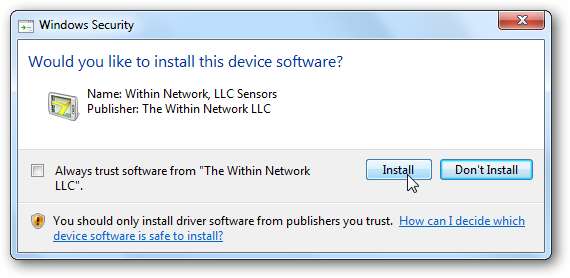
Une fois l'installation terminée, vous êtes prêt à utiliser Geosense. Tout d'abord, assurez-vous que Geosense est activé. Entrez «Emplacement» dans votre recherche du menu Démarrer et sélectionnez «Emplacement et autres capteurs».
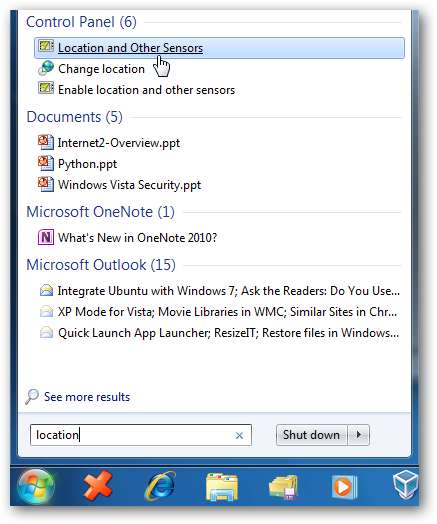
Ici, vous devriez voir Geosense répertorié comme un capteur. S'il n'est pas activé, cochez la case à côté et cliquez sur Appliquer.
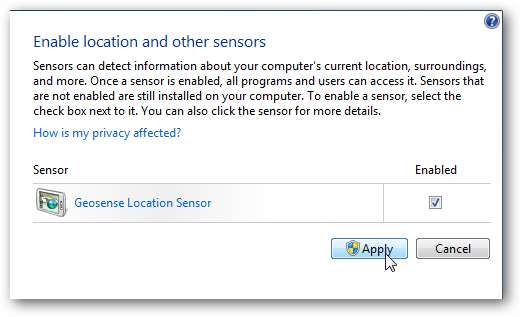
Vous pouvez voir plus d'informations sur Geosense si vous cliquez sur son nom. Cette page vous permet de modifier la description, de choisir les utilisateurs qui peuvent utiliser ce capteur et de le désinstaller si vous le souhaitez.

Utilisation de Geosense
Il existe aujourd'hui peu d'applications qui utilisent la plate-forme de localisation dans Windows 7, mais j'espère que nous en verrons plus dans un proche avenir. Le gadget de bureau météo, cependant, est localisation consciente, de sorte que vous pouvez facilement tester votre emplacement Geosense avec. Une fois Geosense installé, vous remarquerez un logo gris à côté du nom de votre ville sur le gadget indiquant qu'un capteur est disponible.
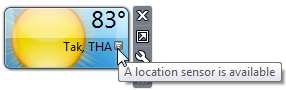
Cliquez sur l'engrenage pour ouvrir le volet des options. Ici, vous pouvez maintenant sélectionner «Rechercher l'emplacement automatiquement» et il affichera la météo pour l'emplacement détecté par Geosense.
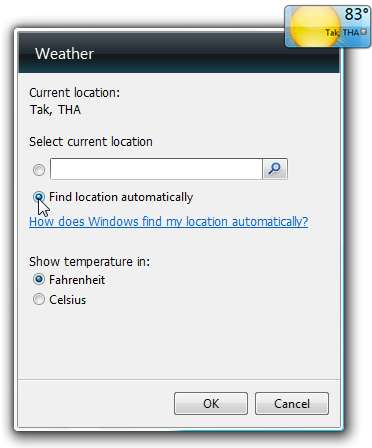
Votre gadget devrait maintenant afficher une icône bleue à côté du nom de la ville, indiquant que l'emplacement provient de votre capteur de position.
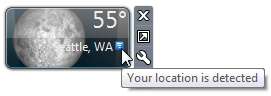
Malheureusement, parfois Geosense ne peut pas détecter votre position. Si tel est le cas, vous verrez soit une ville entièrement incorrecte (Seattle, WA est la ville par défaut, et est généralement «détectée» si Geosense ne parvient pas à détecter votre emplacement), ou affichera une icône rouge indiquant qu'il ne peut pas détecter votre emplacement correct.
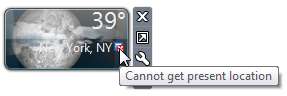
Google Maps tenant compte de la localisation
Une autre application de géolocalisation est une application Google Maps disponible sur le site Geosense ( lien ci-dessous ). Cela ouvrira automatiquement une carte Google à votre emplacement actuel, afin que vous puissiez facilement rechercher des itinéraires et des entreprises à proximité. Cela pourrait être très utile dans un hotspot d'une nouvelle ville, par exemple. Encore une fois, s'il ne peut pas détecter votre emplacement, il peut simplement afficher un emplacement par défaut ou des cartes Google génériques.
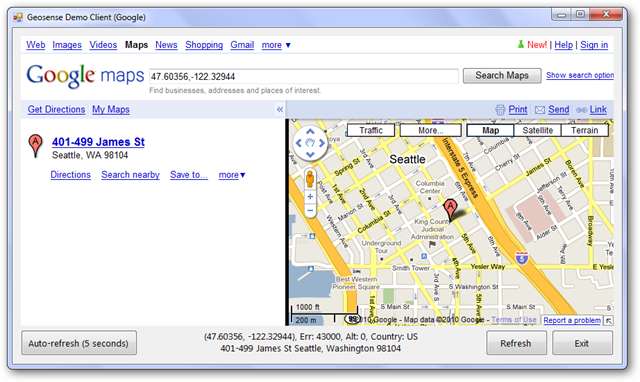
Conclusion:
Geosense et la plate-forme de localisation Windows 7 vous offrent un excellent moyen de rendre votre expérience informatique mobile encore plus intéressante. Geosense permet de mieux connaître la localisation à un public beaucoup plus large qu'auparavant, alors j'espère que nous verrons des utilisations uniques et innovantes dans un proche avenir. Jusque-là, même les applications de localisation actuelles sont amusantes à essayer!
Remarque: Si vous êtes préoccupé par la confidentialité lorsque vous utilisez le client Google Maps compatible avec la localisation, consultez Politique de confidentialité de Google concernant le service.
Lien:
Téléchargez Geosense pour Windows 7 et le client Google Maps avec géolocalisation







